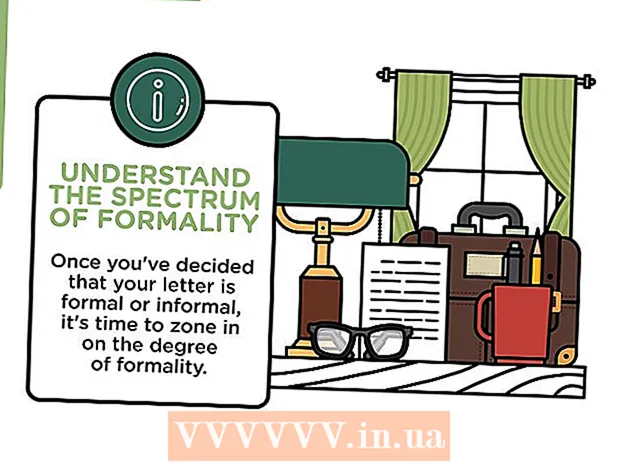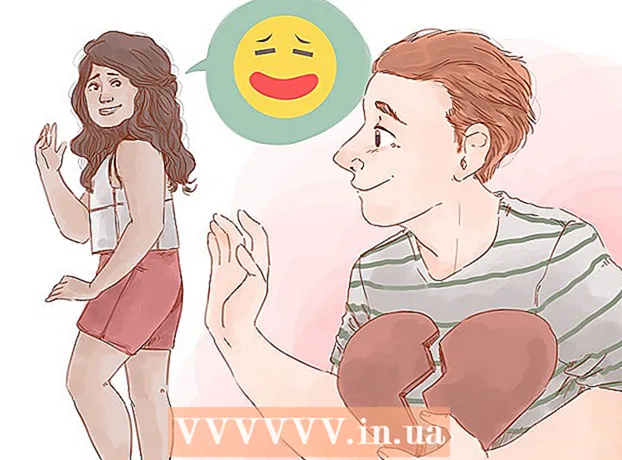Автор:
William Ramirez
Жасалған Күн:
23 Қыркүйек 2021
Жаңарту Күні:
1 Шілде 2024

Мазмұны
- Қадамдар
- 4 -ші әдіс 1: HDMI кабелін пайдалану
- 4 -ші әдіс 2: DVI кабелін немесе VGA кабелін пайдалану
- 3 -ші әдіс 4: Сымсыз желіні пайдалану
- 4 -ші әдіс 4: ақауларды жою
Бұл мақалада суретті және дыбысты компьютерден теледидарға HDMI кабелі, DVI кабелі немесе VGA кабелі арқылы және смарт теледидарға немесе ағынды құрылғыға сымсыз қалай көшіру керектігін көрсетеді. HDMI кабелі жоғары ажыратымдылықтағы кескін мен дыбысты бір кабель арқылы тасымалдай алады. VGA кабелі тек суретті жібереді, сондықтан дыбысты бөлек кабель арқылы жіберу қажет. Компьютерлердегі кейбір DVI порттары аудио сигналдарды жіберуге қабілетті, бірақ көпшілігі олай емес. Қандай қосқыштарды қолдану керектігін білу үшін компьютер мен теледидарға арналған нұсқауларды оқыңыз.
Қадамдар
4 -ші әдіс 1: HDMI кабелін пайдалану
 1 Компьютерді 2 істікшелі HDMI кабелі арқылы теледидарға қосыңыз. Компьютер мен теледидардағы HDMI порттары бірдей, ал HDMI кабелінің екі ұшында бірдей штепсель болуы керек.
1 Компьютерді 2 істікшелі HDMI кабелі арқылы теледидарға қосыңыз. Компьютер мен теледидардағы HDMI порттары бірдей, ал HDMI кабелінің екі ұшында бірдей штепсель болуы керек. - Егер теледидарда бірнеше HDMI порты болса, кабель қосылған порт нөміріне назар аударыңыз.
 2 Теледидардағы кіріс сигналын өзгертіңіз. HDMI сигналына кіріс сигналын өзгерту үшін теледидардағы немесе қашықтан басқару пультіндегі Кіріс түймесін басыңыз.
2 Теледидардағы кіріс сигналын өзгертіңіз. HDMI сигналына кіріс сигналын өзгерту үшін теледидардағы немесе қашықтан басқару пультіндегі Кіріс түймесін басыңыз. - Егер теледидарда бірнеше HDMI порты болса, компьютер қосылған портты таңдаңыз.
- Кейбір теледидарлар кіріс сигналын анықтаған кезде автоматты түрде өзгертеді.
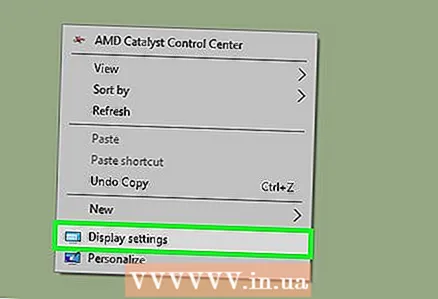 3 Жұмыс үстелінде тінтуірдің оң жақ түймешігімен нұқыңыз және таңдаңыз Экран опциялары. Дисплей параметрлері ашылады.
3 Жұмыс үстелінде тінтуірдің оң жақ түймешігімен нұқыңыз және таңдаңыз Экран опциялары. Дисплей параметрлері ашылады.  4 Басыңыз Табу. Компьютер қосылған теледидарды іздей бастайды. Дисплей параметрлері терезесінде «1» және «2» деп белгіленген екі шаршы бар -жоғын қараңыз.
4 Басыңыз Табу. Компьютер қосылған теледидарды іздей бастайды. Дисплей параметрлері терезесінде «1» және «2» деп белгіленген екі шаршы бар -жоғын қараңыз. - Компьютер теледидарды әлдеқашан анықтаған болуы мүмкін.
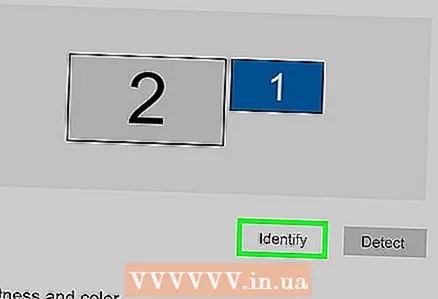 5 Басыңыз Анықтаңыз. Мониторға қай нөмір, ал қайсысы теледидарға берілгенін білу үшін әр шаршыда түсініктеме пайда болады (1 - негізгі экранға, 2 - қосалқыға).
5 Басыңыз Анықтаңыз. Мониторға қай нөмір, ал қайсысы теледидарға берілгенін білу үшін әр шаршыда түсініктеме пайда болады (1 - негізгі экранға, 2 - қосалқыға). 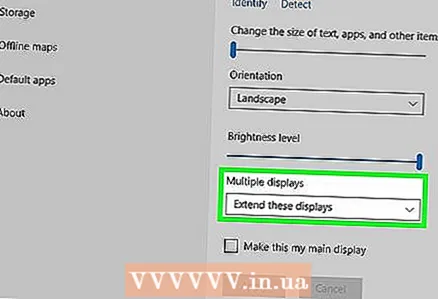 6 Бірнеше экран мәзірін ашыңыз. Мұнда сіз суретті компьютерден теледидарда қалай көрсету керектігін таңдай аласыз. Сіз келесі опцияларды көресіз:
6 Бірнеше экран мәзірін ашыңыз. Мұнда сіз суретті компьютерден теледидарда қалай көрсету керектігін таңдай аласыз. Сіз келесі опцияларды көресіз: - Бұл экрандарды қайталаңыз. Дәл сол сурет теледидарда монитордағыдай көрінеді.
- Бұл экрандарды кеңейтіңіз. Жұмыс үстелі монитор мен теледидар экранын алу үшін кеңейтіледі.
- Жұмыс үстелін тек 1 -де көрсетіңіз. Бұл жағдайда «2» құрылғысында сурет болмайды.
- Жұмыс үстелін тек 2 -де көрсетіңіз. Бұл жағдайда «1» құрылғысында сурет болмайды.
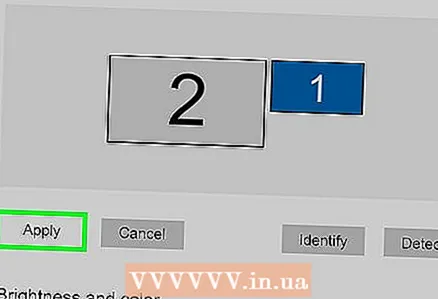 7 Басыңыз Қолдану. Дисплей параметрлері өзгертіліп, монитор мен теледидарға қолданылады. Енді компьютер теледидарға қосылған.
7 Басыңыз Қолдану. Дисплей параметрлері өзгертіліп, монитор мен теледидарға қолданылады. Енді компьютер теледидарға қосылған. - Мониторды немесе теледидарды жеке реттеу үшін сәйкес нөмірі бар өрісті нұқыңыз, содан кейін «Қосымша опциялар» таңдаңыз. Екі дисплейдің бағытын өзгерту үшін квадраттарды сүйреп апаруға болады.
4 -ші әдіс 2: DVI кабелін немесе VGA кабелін пайдалану
 1 Компьютерді DVI кабелі немесе VGA кабелі арқылы теледидарға қосыңыз. Компьютер мен теледидардағы DVI және VGA порттары бірдей, әр кабельдің екі ұшында бірдей штепсельдер болуы керек.
1 Компьютерді DVI кабелі немесе VGA кабелі арқылы теледидарға қосыңыз. Компьютер мен теледидардағы DVI және VGA порттары бірдей, әр кабельдің екі ұшында бірдей штепсельдер болуы керек. - Кейбір теледидарда VGA порты «PC IN» немесе «Computer IN» деп белгіленеді.
 2 Компьютерді 2 істікшелі аудио кабельмен теледидарға қосыңыз. Бұл құлаққап ұясына қосылатын 3,5 мм стерео аудио кабель. Кабельдің бір ұшын компьютердегі құлаққап ұясына (әдетте жасыл түспен белгіленген), екіншісін теледидардың дыбыс кірісіне қосыңыз.
2 Компьютерді 2 істікшелі аудио кабельмен теледидарға қосыңыз. Бұл құлаққап ұясына қосылатын 3,5 мм стерео аудио кабель. Кабельдің бір ұшын компьютердегі құлаққап ұясына (әдетте жасыл түспен белгіленген), екіншісін теледидардың дыбыс кірісіне қосыңыз. - DVI немесе VGA портының жанындағы теледидардың аудио кірісін іздеңіз.
 3 Теледидардағы кіріс сигналын өзгертіңіз. Теледидарда немесе қашықтан басқару пультінде кіріс сигналын DVI портынан немесе VGA портынан өзгерту үшін Кіріс түймесін басыңыз.
3 Теледидардағы кіріс сигналын өзгертіңіз. Теледидарда немесе қашықтан басқару пультінде кіріс сигналын DVI портынан немесе VGA портынан өзгерту үшін Кіріс түймесін басыңыз. - Кейбір теледидарда «ДК», «Компьютер» немесе «Компьютер» деп белгіленген сигналды таңдаңыз.
- Кейбір теледидарлар кіріс сигналын анықтаған кезде автоматты түрде өзгертеді.
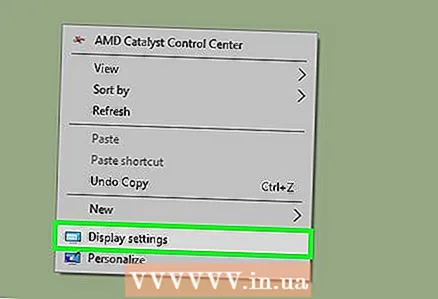 4 Жұмыс үстелінде тінтуірдің оң жақ түймешігімен нұқыңыз және таңдаңыз Экран опциялары. Дисплей параметрлері ашылады.
4 Жұмыс үстелінде тінтуірдің оң жақ түймешігімен нұқыңыз және таңдаңыз Экран опциялары. Дисплей параметрлері ашылады. 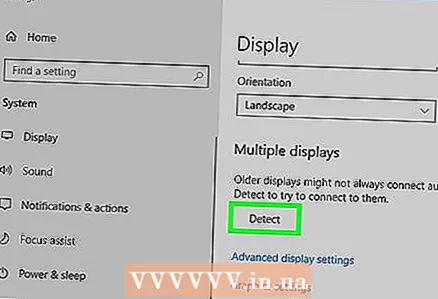 5 Басыңыз Табу. Компьютер қосылған теледидарды іздей бастайды. Дисплей параметрлері терезесінде «1» және «2» деп белгіленген екі шаршы бар -жоғын қараңыз.
5 Басыңыз Табу. Компьютер қосылған теледидарды іздей бастайды. Дисплей параметрлері терезесінде «1» және «2» деп белгіленген екі шаршы бар -жоғын қараңыз. - Компьютер теледидарды әлдеқашан анықтаған болуы мүмкін.
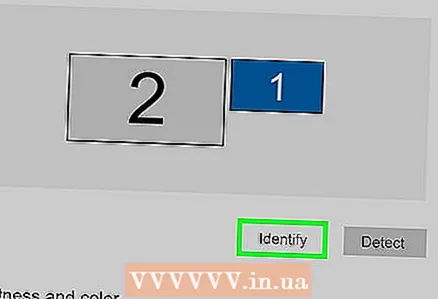 6 Басыңыз Анықтаңыз. Мониторға қай нөмір, ал қайсысы теледидарға берілгенін білу үшін әр шаршыда түсініктеме пайда болады.
6 Басыңыз Анықтаңыз. Мониторға қай нөмір, ал қайсысы теледидарға берілгенін білу үшін әр шаршыда түсініктеме пайда болады. 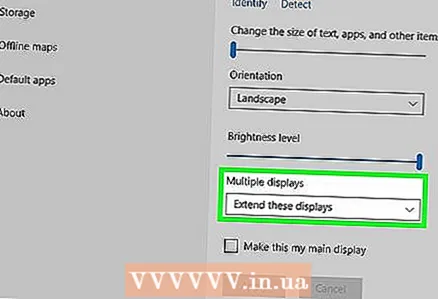 7 Бірнеше экран мәзірін ашыңыз. Мұнда сіз суретті компьютерден теледидарда қалай көрсету керектігін таңдай аласыз. Сіз келесі опцияларды көресіз:
7 Бірнеше экран мәзірін ашыңыз. Мұнда сіз суретті компьютерден теледидарда қалай көрсету керектігін таңдай аласыз. Сіз келесі опцияларды көресіз: - Бұл экрандарды қайталаңыз. Дәл сол сурет теледидарда монитордағыдай көрінеді.
- Бұл экрандарды кеңейтіңіз. Жұмыс үстелі монитор мен теледидар экранын алу үшін кеңейтіледі.
- Жұмыс үстелін тек 1 -де көрсетіңіз. Бұл жағдайда «2» құрылғысында сурет болмайды.
- Жұмыс үстелін тек 2 -де көрсетіңіз. Бұл жағдайда «1» құрылғысында сурет болмайды.
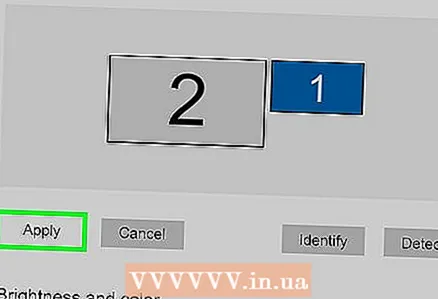 8 Басыңыз Қолдану. Дисплей параметрлері өзгертіліп, монитор мен теледидарға қолданылады. Енді компьютер теледидарға қосылған.
8 Басыңыз Қолдану. Дисплей параметрлері өзгертіліп, монитор мен теледидарға қолданылады. Енді компьютер теледидарға қосылған. - Мониторды немесе теледидарды жеке реттеу үшін сәйкес нөмірі бар өрісті нұқыңыз, содан кейін «Қосымша опциялар» таңдаңыз. Екі дисплейдің бағытын өзгерту үшін квадраттарды сүйреп апаруға болады.
3 -ші әдіс 4: Сымсыз желіні пайдалану
 1 Теледидардағы Wi-Fi модулін қосыңыз. Ол үшін құрылғы өндірушісінің нұсқауларын орындаңыз.
1 Теледидардағы Wi-Fi модулін қосыңыз. Ол үшін құрылғы өндірушісінің нұсқауларын орындаңыз. - Барлық теледидарда мұндай модуль жоқ. Сондықтан теледидарға арналған нұсқауларды оқыңыз.
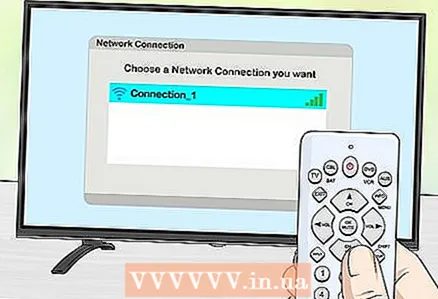 2 Теледидарды сымсыз желіге қосыңыз. Оны компьютермен бірдей желіге қосыңыз.
2 Теледидарды сымсыз желіге қосыңыз. Оны компьютермен бірдей желіге қосыңыз. 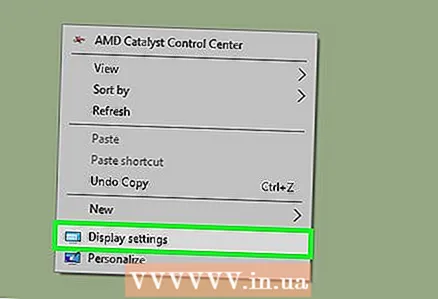 3 Жұмыс үстелінде тінтуірдің оң жақ түймешігімен нұқыңыз және таңдаңыз Экран опциялары.
3 Жұмыс үстелінде тінтуірдің оң жақ түймешігімен нұқыңыз және таңдаңыз Экран опциялары.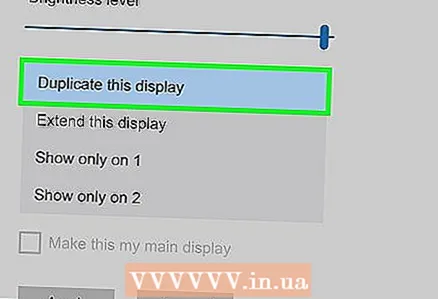 4 Бірнеше экран мәзірін ашып, таңдаңыз Бұл экрандарды қайталаңыз.
4 Бірнеше экран мәзірін ашып, таңдаңыз Бұл экрандарды қайталаңыз.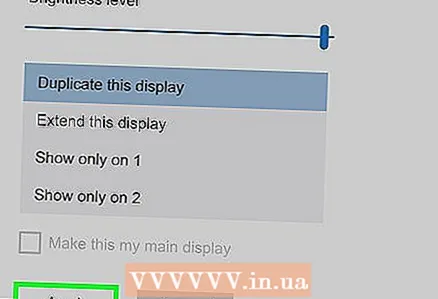 5 Басыңыз Қолдану.
5 Басыңыз Қолдану.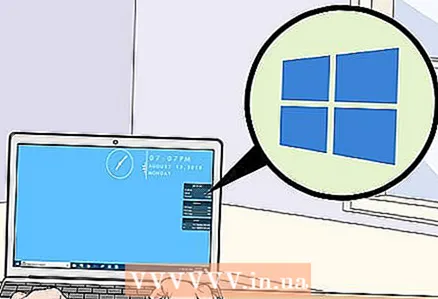 6 Бастау мәзірін ашыңыз
6 Бастау мәзірін ашыңыз  содан кейін белгішені нұқыңыз
содан кейін белгішені нұқыңыз  . Windows параметрлері ашылады.
. Windows параметрлері ашылады. 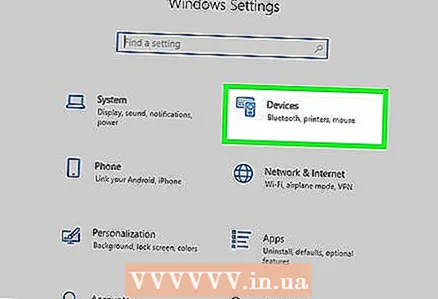 7 Басыңыз Құрылғылар > Қосылған құрылғылар.
7 Басыңыз Құрылғылар > Қосылған құрылғылар.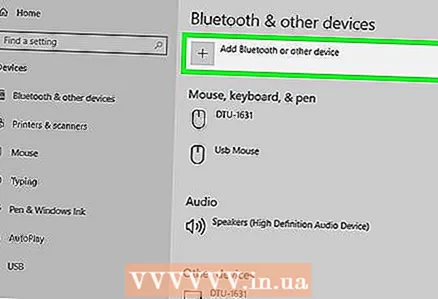 8 Басыңыз Құрылғыны қосу. Жүйе сымсыз желіге қосылған құрылғыларды іздей бастайды.
8 Басыңыз Құрылғыны қосу. Жүйе сымсыз желіге қосылған құрылғыларды іздей бастайды. 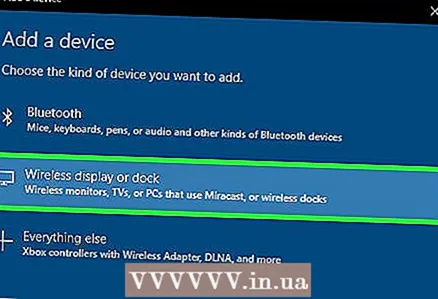 9 Теледидар мониторда пайда болған кезде оны таңдаңыз. Windows теледидарға автоматты түрде қосылады.
9 Теледидар мониторда пайда болған кезде оны таңдаңыз. Windows теледидарға автоматты түрде қосылады.
4 -ші әдіс 4: ақауларды жою
 1 Қажетті кабельдер немесе адаптерлер бар екеніне көз жеткізіңіз. Кейде кабельдерде қолайлы штепсельдер болуы мүмкін, бірақ олар аудио немесе бейне сигналдарын тасымалдамайды. Кабельдің дыбыстық сигналдарды, бейне сигналдарды немесе екеуін де тасымалдай алатынына көз жеткізіңіз.
1 Қажетті кабельдер немесе адаптерлер бар екеніне көз жеткізіңіз. Кейде кабельдерде қолайлы штепсельдер болуы мүмкін, бірақ олар аудио немесе бейне сигналдарын тасымалдамайды. Кабельдің дыбыстық сигналдарды, бейне сигналдарды немесе екеуін де тасымалдай алатынына көз жеткізіңіз. - Көптеген DVI порттары дыбыстық сигналдарды қабылдамайды, сондықтан DVI - HDMI адаптерінен дыбыс шығысы болмайды. Бұл жағдайда бөлек аудио кабельді қосыңыз.
 2 Барлық кабельдердің дұрыс және тығыз жалғанғанына көз жеткізіңіз. Кабельдерді тиісті порттарға қосуды ұмытпаңыз. Егер штепсельде бұрандалар болса (DVI және VGA кабельдері сияқты), оларды компьютер мен теледидарға бұраңыз.
2 Барлық кабельдердің дұрыс және тығыз жалғанғанына көз жеткізіңіз. Кабельдерді тиісті порттарға қосуды ұмытпаңыз. Егер штепсельде бұрандалар болса (DVI және VGA кабельдері сияқты), оларды компьютер мен теледидарға бұраңыз.  3 Дыбыс деңгейін тексеріңіз. Компьютер мен теледидардың дыбыс деңгейін жоғарылату; сонымен қатар дыбыстың өшірілмегеніне көз жеткізіңіз.
3 Дыбыс деңгейін тексеріңіз. Компьютер мен теледидардың дыбыс деңгейін жоғарылату; сонымен қатар дыбыстың өшірілмегеніне көз жеткізіңіз. 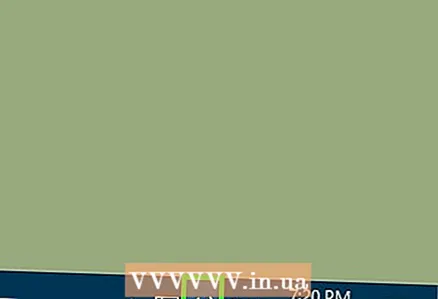 4 Дыбыс шығысын өзгертіңіз. Егер дыбыс болмаса, аудио шығысын дұрыс таңдағаныңызға көз жеткізіңіз.
4 Дыбыс шығысын өзгертіңіз. Егер дыбыс болмаса, аудио шығысын дұрыс таңдағаныңызға көз жеткізіңіз. - Белгішені тінтуірдің оң жақ түймесімен нұқыңыз
 .
. - Ойнату құрылғылары түймесін басыңыз.
- Дұрыс аудио шығысын таңдаңыз (HDMI кабелі үшін «HDMI» немесе аудио кабель үшін «Құлаққап»)
- Егер сіз қалаған аудио шығысын көрмесеңіз, тізімделген құрылғылардың кез келгенін тінтуірдің оң жақ түймесімен нұқыңыз және Өшірілген құрылғыларды көрсету және ажыратылған құрылғыларды көрсету құсбелгілерін қойыңыз. Бұл сіздің дыбыстық құрылғыңыз өшірілгенін немесе ажыратылғанын көрсетеді.
- Белгішені тінтуірдің оң жақ түймесімен нұқыңыз
 5 Компьютер мен теледидарды қайта іске қосыңыз. Егер мәселені шеше алмасаңыз, компьютер жаңадан қосылған дисплейді анықтау үшін компьютер мен теледидарды қайта іске қосыңыз.
5 Компьютер мен теледидарды қайта іске қосыңыз. Егер мәселені шеше алмасаңыз, компьютер жаңадан қосылған дисплейді анықтау үшін компьютер мен теледидарды қайта іске қосыңыз.  6 Компьютер экранының калибрленуін тексеріңіз. Кейде «HDMI қолдау көрсетілмейді» қалқымалы хабарламасы пайда болады. Бұл әдетте теледидар мен компьютер экранында ажыратымдылық параметрлері әр түрлі болған кезде болады.
6 Компьютер экранының калибрленуін тексеріңіз. Кейде «HDMI қолдау көрсетілмейді» қалқымалы хабарламасы пайда болады. Бұл әдетте теледидар мен компьютер экранында ажыратымдылық параметрлері әр түрлі болған кезде болады.